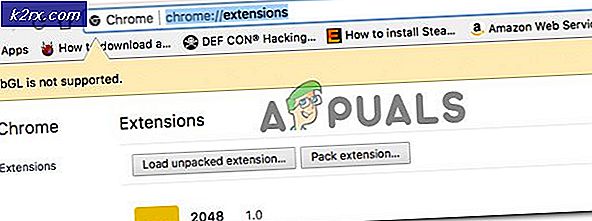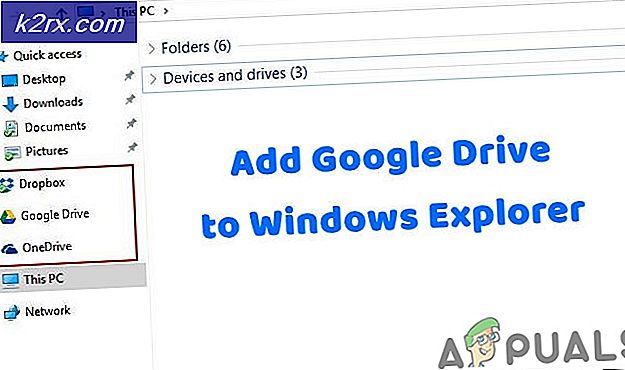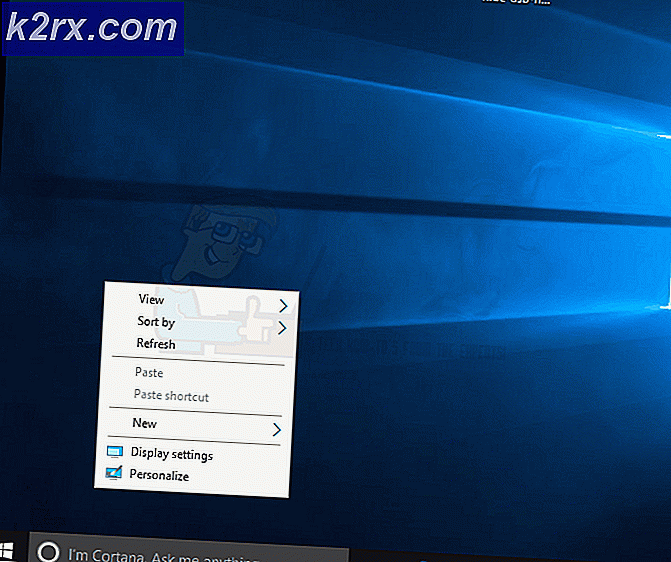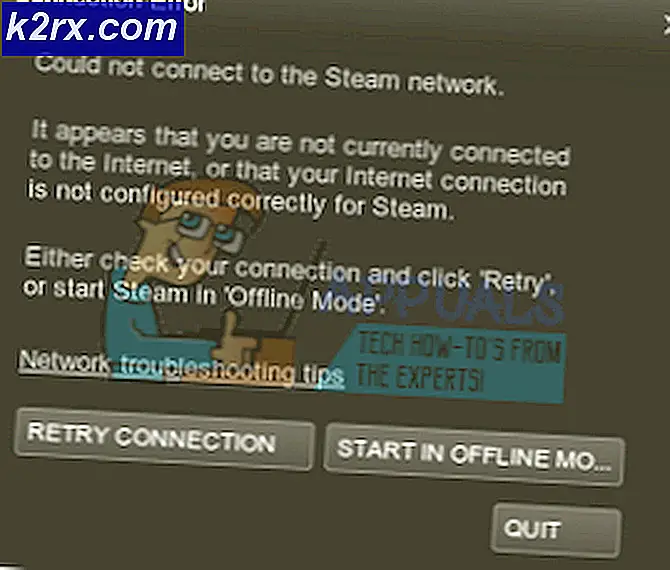Gelöst: Leider Google Partner-Setup wurde gestoppt
Erhalten Sie die Fehlermeldung, die liest Leider wurde Google Partner-Setup beendet? Diese Fehlermeldung kann sehr frustrierend sein und kann bei Apps oder Diensten, die möglicherweise Zugriff auf Ihre Google-Kontoinformationen erfordern, viele Funktionen unterbrechen. Das Problem wurde noch nicht lokalisiert, aber viele Benutzer haben eine Lösung gefunden, die in den meisten Fällen funktioniert. Wir schlagen vor, die unten aufgelistete Methode zu versuchen, und wenn Sie in der kleinen Möglichkeit, dass es nicht funktioniert, möchten Sie vielleicht Methode zwei versuchen.
Methode 1: löschen Sie Daten und Cache
Dies ist eine der allgemeinsten Lösungen für praktisch jede App oder Dienst Fehlfunktion auf einem Android-Gerät, aber in diesem Fall hat es sich als mehrfach bewährt, wenn Benutzer unter der Google Partner-Setup-Fehlermeldung beendet wurde. Sie müssen die Daten und den Cache des Google Partner-Setup-Diensts löschen und anschließend neu starten. Befolgen Sie die folgenden Schritte sorgfältig.
Besuchen Sie die Anwendung Einstellungen
Suchen Sie im Einstellungsmenü nach der Option Apps
(Dieser nächste Teil variiert zwischen den Geräten.) Tippen Sie auf die Menüschaltfläche und dann auf " Systemprozesse anzeigen " oder Ähnliches. Manchmal kann es sagen "alle Apps anzeigen" oder "versteckte Apps anzeigen"
PRO TIPP: Wenn das Problem bei Ihrem Computer oder Laptop / Notebook auftritt, sollten Sie versuchen, die Reimage Plus Software zu verwenden, die die Repositories durchsuchen und beschädigte und fehlende Dateien ersetzen kann. Dies funktioniert in den meisten Fällen, in denen das Problem aufgrund einer Systembeschädigung auftritt. Sie können Reimage Plus herunterladen, indem Sie hier klickenWenn Sie die richtige Option gefunden haben, scrollen Sie in der Liste der Apps nach unten und suchen Sie nach Google Partner Setup
Tippen Sie auf Google Partner-Setup und dann auf Speicher
Tippen Sie nun auf ' Daten löschen ' und ' Cache leeren '
Stellen Sie jetzt sicher, dass Sie das Gerät ausschalten
Schalten Sie Ihr Gerät wieder ein
Dies sollte die Fehlermeldung beheben. In fast allen Fällen hat diese Methode den Fehler behoben. Wenn die Fehlermeldung weiterhin angezeigt wird, könnte dies an dem benutzerdefinierten ROM liegen, das Sie möglicherweise auf Ihrem Gerät ausführen. Befolgen Sie Methode zwei für weitere Informationen.
Methode 2: Installieren Sie ein Stock ROM
Normalerweise kann die Google Partner Setup-Fehlermeldung auf gerooteten Geräten mit installierten benutzerdefinierten ROMs angezeigt werden. Wenn Sie ein benutzerdefiniertes ROM installiert haben und weiterhin Probleme auftreten, nachdem Sie die oben aufgeführte Methode ausgeführt haben, sollten Sie das Massen-ROM für Ihr Gerät installieren.
Das XDA-Entwicklerforum sollte über Handbücher verfügen, die Ihnen bei der Installation eines benutzerdefinierten ROM oder eines OEM-ROM auf Ihrem bestimmten Gerät helfen. Da die Methoden für jedes Gerät sehr unterschiedlich sind, können wir Sie nur in die richtige Richtung führen und Sie bitten, nach Ihrem Modell zu suchen.
Lesen Sie die Informationen in den Foren sorgfältig durch. Die Installation von ROMs kann gefährlich sein, wenn Sie die Anweisungen nicht genau befolgen. Manchmal können Probleme wie der Google Partner-Setup-Fehler verursacht werden, da zusätzliche Software auf Ihrem Smartphone nicht ordnungsgemäß installiert wurde.
Wenn Sie nicht sicher sind, ob Sie ein neues ROM installieren möchten, könnte eine endgültige Lösung darin bestehen, das Gerät auf die Werkseinstellungen zurückzusetzen, indem Sie das Einstellungsmenü aufrufen und auf Sicherung und Wiederherstellung tippen.
PRO TIPP: Wenn das Problem bei Ihrem Computer oder Laptop / Notebook auftritt, sollten Sie versuchen, die Reimage Plus Software zu verwenden, die die Repositories durchsuchen und beschädigte und fehlende Dateien ersetzen kann. Dies funktioniert in den meisten Fällen, in denen das Problem aufgrund einer Systembeschädigung auftritt. Sie können Reimage Plus herunterladen, indem Sie hier klicken